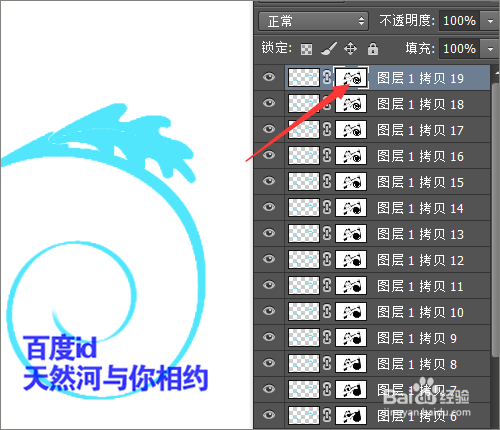ps如何制作花纹生长动画——花纹制作
1、在软件中点击文件菜单下面的新建,新建一个画布。这里画布的大小根据自己想要制作成多大的尺寸来进行设定。这里就把它的宽度设置为1280像素。高度为720像素。它的分辨率为72。颜色模式为RGB。背景内容可以保持它的默认白色。


2、把画布新建好之后,再点击图层下面的新建一个图层。这样在制作形状的时候,可以随意的更改它的一些设置。

3、接着点击工具栏上面的画笔。选中画笔之后,点击上面的画笔后面的铵钮。展开它的画笔列表。这里是用下载好的花纹画笔来进行制作。当然你也可以选择自己喜欢的一种画笔。也可以选择一张花纹生长的图片。素材不同,制作时的操作方法都是大同小异的。
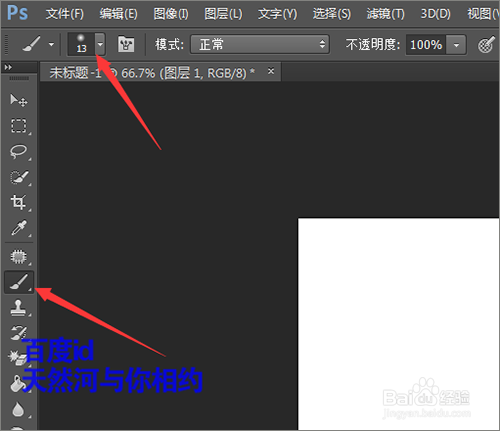

4、把画笔选择好后,在来更改一下它的画笔的颜色。选择前景色,在弹出的拾色器中选择一种颜色。这里就来使用这种蓝色。颜色选择好后,点击确定。

5、用画笔在画布上面绘制好之后,它就是这种花纹效果。接下来,我们需要把它添加一个图层蒙板,这样可以更方便的进行以后的操作。


6、把图层添加了蒙板,就需选择画笔工具。这里就需要把它的画笔进行一个复位。地接在上面箭头所指的地方点击右键,选择复制工具。也可以直接在上面的画笔上面选择默认的带有柔角的画笔。

7、展开它的画笔面板,需要根据图片的大小来不断的调整它的大小。这里的硬度为0%。可以让生长的花纹有一点柔和的过渡效果。
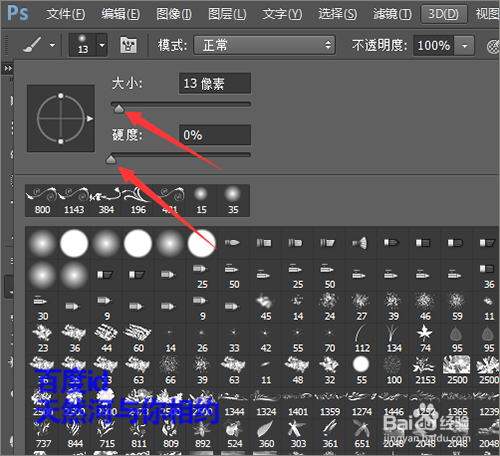
8、如果在图层上面添加的蒙板是白色的话,就需要用到黑色的画笔。就需要把它的前景色设置为默认的黑色。记得在用画笔的时候,一定要在它后面的蒙板上面进行操作。在涂沫的过程中发现涂沫的多了的话,可以再把它的前景色更改为白色,再把它擦回去一些。在第一个图层上面,只让它留显示的一小部分。



9、按着键盘上的ctrl+j。接着把这个图层复制一份。同样要用画笔进行涂沫的时候,要选中后面的蒙板。在进行第二张图片上面用画笔涂沫的时候,就需要把它的前景色更改为白色。这样才可以看之前擦除的花纹让它显示出来。


10、把图层1拷贝上面的花纹涂沫之后,就需要再次复制这个图层。出现一个图层1拷贝2。选中后面的蒙板。在画布上面用画笔涂沫之后再让它显示出来一部分的花纹。每次让它显示的部分不要太多。这样制作出来的效果会更加柔和。


11、接下来接着复制图层1拷贝2,选中它的蒙板,用白色的画笔在它的花纹后面进行涂沫。再让它只显示一小部分。在接下来的步骤中由于步数比较多,就每三个步骤说一下。


12、复制图层1拷贝5,得到拷贝6。记得在蒙板上面进行操作。以后的每一层的操作都是这样的。这样做下来的图层虽然有点多,但是制作后的效果还是不错的。


13、复制图层1拷贝8,得到拷贝9。每一次复制图层之后,需要注意一下,要选中它的蒙板,而不是图层。在操作的时候,最好是打开它窗口中的历史记录。当出错的时候,回退一步,也是很方便的。


14、复制图层1拷贝11,得到拷贝12之后的图层效果。接下为是拷贝15的图层效果。这样的操作是需要有耐心。每一个图层在操作的时候,都要仔细。



15、复制图层1拷贝17,得到拷贝8,以此类推。这是最后一步完成前的步骤。最后复制一层,把它中间的那个最后的一部分在蒙板中涂沫完成。当把所有需要的图层制作好之后,接下来就需要来制作动画效果。由于操作步骤有些多,将在下一经验中进行它花纹生长动画效果的操作。